Cómo ejecutar varias instancias de Regedit en Windows 10
El Registro de Windows es una base de datos que se encuentra en todas las versiones del sistema operativo. Almacena toda la información de configuración sobre sus programas, hardware y sistema operativo.
Regedit, o el Editor del Registro completo, es una herramienta útil para navegar por el registro desde la cual puede hacer muchas cosas divertidas. Sin embargo, un problema importante con Regedit es que no le permite ejecutar varias instancias, al menos no sin algunos ajustes.
Le mostraremos cómo ejecutar varias instancias de Regedit en Windows 10 si lo necesita por alguna razón.
Cómo ejecutar varias instancias de Regedit
Una de las formas más rápidas de habilitar la compatibilidad con varias instancias para Regedit es mediante el comando / mo -m . Aquí hay dos formas diferentes de permitir que Regedit ejecute varias instancias en Windows 10.
1. Uso del cuadro de diálogo Ejecutar
En caso de que necesite ejecutar varias instancias lo más rápido posible, utilice este método.
- Abra el cuadro de diálogo Ejecutar presionando la tecla de Windows + R.
- Pegue Regedit / m o Regedit -m en la barra de entrada y haga clic en Aceptar para ejecutar. Esto solo abrirá una instancia.
- Repita estos pasos para ejecutar varias instancias.
Si desea ejecutar varias instancias de Regedit en el futuro, repita estos pasos. Sin embargo, hay una forma más permanente de hacer esto en Windows 10: cambiando el URI de destino para Regedit en la configuración de propiedades del editor de registro.
2. Cambio permanente del URI de propiedad de destino del Editor del registro
Con este método, solo necesita configurar el Editor del Registro una vez. Una vez configurado, puede ejecutar varias instancias de Regedit en Windows 10 de forma permanente. En lugar de agregar / mo -m en el cuadro de diálogo Ejecutar, agregamos en el URI de destino.
- Busque Regedit en la barra de búsqueda del menú Inicio.
- Cuando aparezca el Editor del Registro, seleccione Abrir ubicación de archivo . Windows 10 lo llevará directamente a la carpeta Herramientas administrativas de Windows.
- Haga clic con el botón derecho en el acceso directo del Editor del Registro y luego seleccione Propiedades en el cuadro de diálogo.
- En la pestaña de acceso directo del cuadro de diálogo, cambie el destino de % windir% regedit.exe a % windir% regedit.exe / m o % windir% regedit.exe -m
- Haga clic en Aplicar> Aceptar .
- Con el comando / mo -m agregado al destino, Regedit siempre admitirá la ejecución de varias instancias.
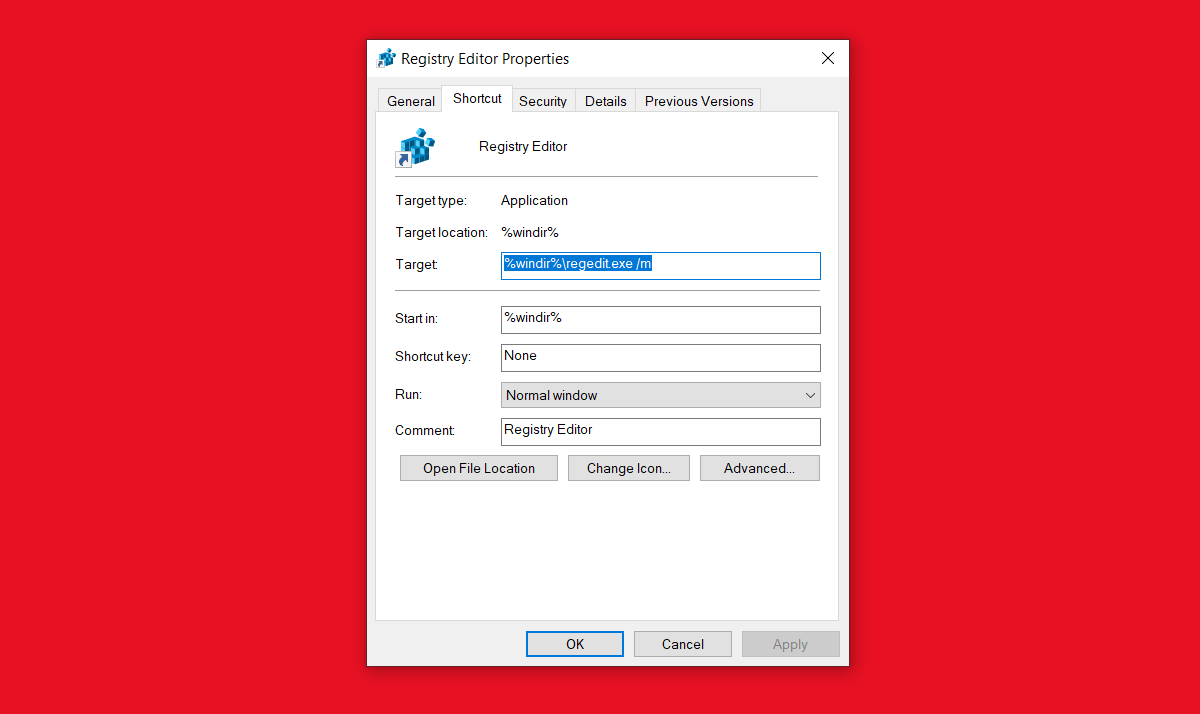
Por supuesto, si no desea múltiples capacidades de instancia en el futuro, siempre puede volver atrás y eliminar el / mo -m adicional.
Abra varias instancias del Editor del registro en Windows
El editor de registro siempre se abre en instancias únicas, pero puede ejecutar varias instancias con algunos ajustes. El método del cuadro de diálogo de ejecución es una solución rápida, mientras que el segundo método lo preparará para siempre; no necesitará modificar nada más en el futuro.
